Verbinding maken met een reeds geïnstalleerde Ring deurbel
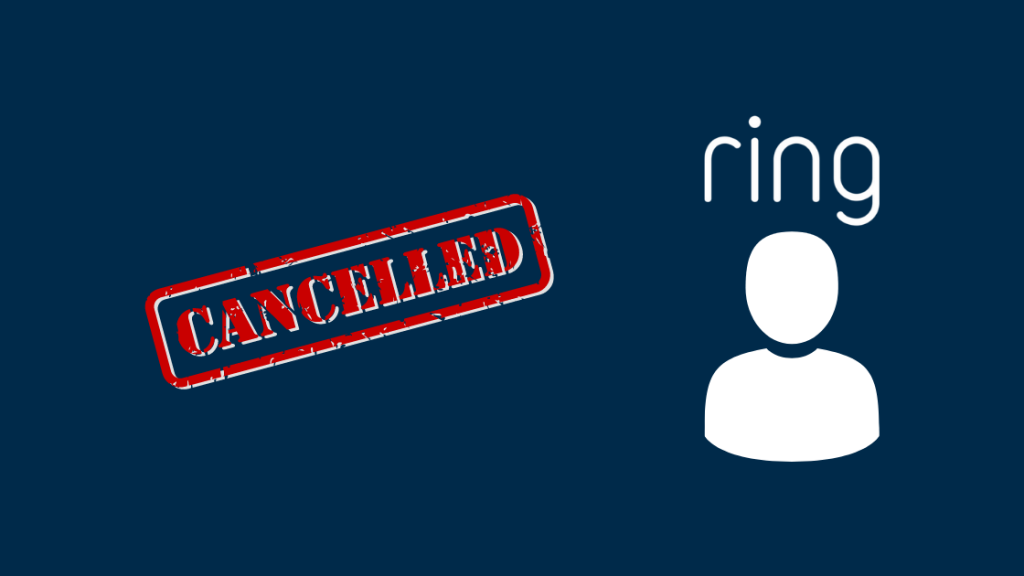
Inhoudsopgave
Ik ben onlangs verhuisd naar een nieuwe plek vanwege werkgerelateerde opdrachten en heb een nieuw huis gevonden om samen met mijn gezin in te wonen.
Het enige probleem is dat de nieuwe buurt bekend staat om zijn criminaliteit en andere onwettige activiteiten, vooral diefstal en inbraak.
Gelukkig voor mij had de vorige eigenaar van het huis al een Ring deurbel geïnstalleerd om zijn huis en omgeving te beveiligen.
Maar helaas, de toegang tot de Ring deurbel ligt nog steeds bij hem, en ik moest een manier vinden om de gebruikersinstellingen in de deurbel te wijzigen, waarvan ik wist dat het geen moeilijke taak was.
Ik raadpleegde enkele youtube video's en blog posts op de website van de Ring en vond enkele mogelijke oplossingen.
U kunt verbinding maken met een reeds geïnstalleerde Ring-deurbel door het apparaat te resetten, de betalingsgegevens te wijzigen, het apparaat van de vorige eigenaar uit de app te verwijderen of door contact op te nemen met het ondersteuningsteam van Ring voor hulp.
Als je je ooit hebt afgevraagd hoe je gebruik kunt maken van een reeds geïnstalleerde Ring deurbel, dan ben je hier aan het juiste adres.
Zie ook: Honeywell Thermostaat Wachtbericht: Hoe repareren?Hier is de stap-voor-stap handleiding om verbinding te maken met een bestaande Ring deurbel die door de vorige eigenaar is gebruikt.
Geef de nieuwe eigenaar toegang tot de Ring Deurbel
Als u naar een nieuw huis bent verhuisd en ontdekt dat de Ring deurbel al is geïnstalleerd en gebruikt door de vorige eigenaar, maakt dat uw leven gemakkelijker.
Je hoeft alleen maar contact op te nemen met de vorige eigenaar en te vragen om toegang tot de Ring deurbel.
Maar wat als de vorige eigenaar buiten de stad of buiten bereik is? In dat geval kunt u de deurbel zelf resetten door hem gewoon handmatig te resetten.
U kunt hem resetten door de schroefset onder de Ring deurbel te verwijderen en op de resetknop te drukken.
Na het resetten van de deurbel kunt u opnieuw beginnen door een nieuw gebruikersaccount en wachtwoord aan te maken.
Het betalingsplan van de oude eigenaar annuleren
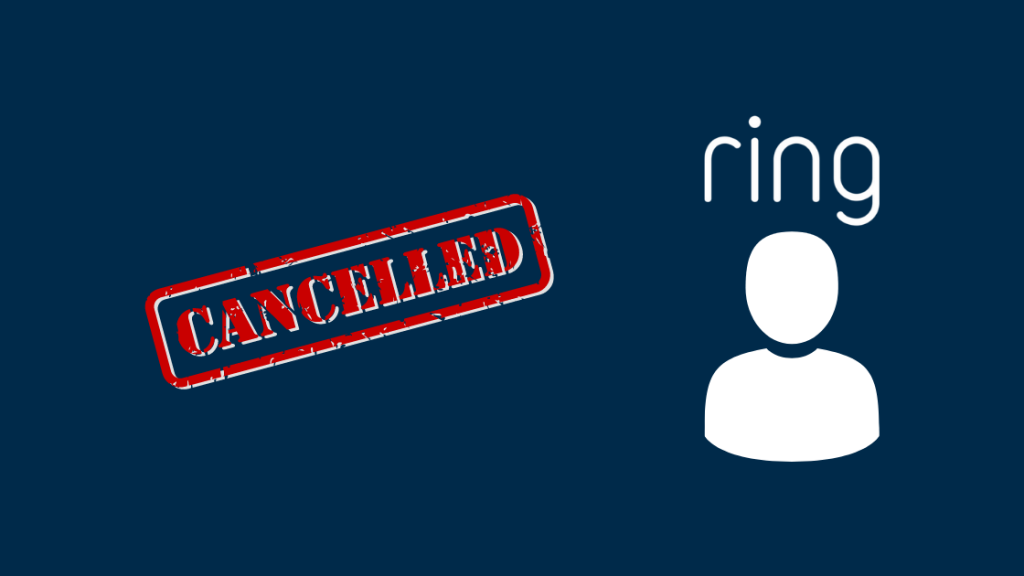
U moet er ook voor zorgen dat de bestaande betalingsgegevens niet gebonden zijn aan de oude eigenaar.
Het wijzigen van het betalingsplan is vrij eenvoudig. Hier zijn de stappen om de betalingsgegevens van de Ring deurbel te wijzigen.
Zie ook: iPhone wordt heet tijdens het opladen: eenvoudige oplossingen- Open de webbrowser en navigeer naar de officiële website van Ring.
- In de rechterbovenhoek van de webpagina vindt u de inloglink.
- Voer de geldige gegevens in om in te loggen.
- Zodra u inlogt, verschijnt de naam van de rekeninghouder in de rechterbovenhoek van de pagina.
- Om de betalingsgegevens te wijzigen, gaat u naar "Account".
- Druk op het "X" symbool bij de creditcardgegevens om de betalingsgegevens van de oude eigenaar te annuleren of te verwijderen.
- Voer uw creditcardgegevens in om er zeker van te zijn dat de facturering op uw naam staat.
U kunt de bovenstaande stappen volgen vanaf het apparaat van uw keuze, zoals pc en mobiele telefoon.
Het nadeel van het niet wijzigen van de betalingsgegevens is dat Ring de oude eigenaar zal aanrekenen voor uw gebruik.
Het apparaat uit de account van de oude eigenaar verwijderen
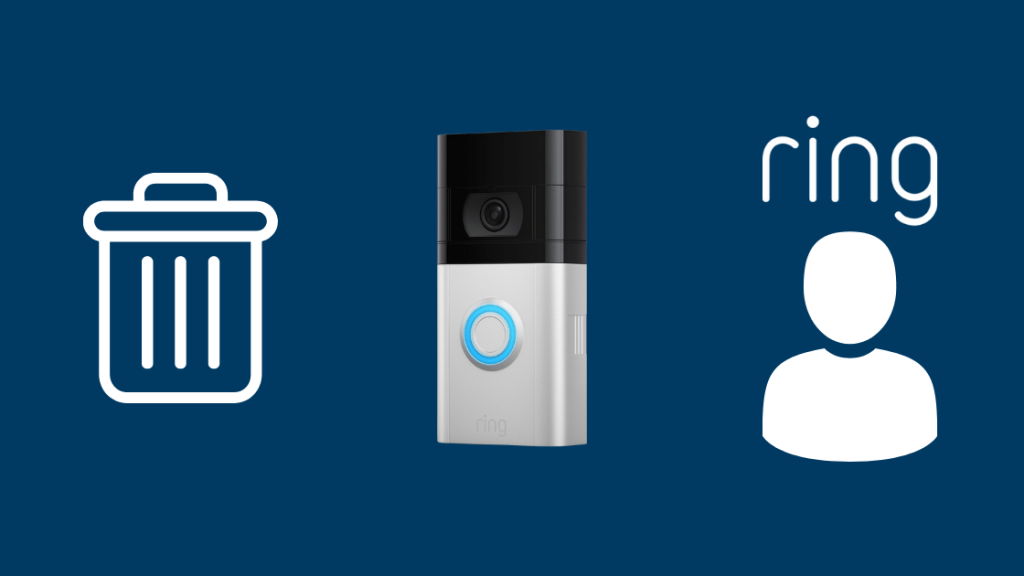
Voor zover ik heb begrepen, kan de Ring-app worden gedownload, geïnstalleerd en gebruikt op meerdere apparaten, zoals pc, smartphone en tablet.
Dit betekent dat als de vorige eigenaar op zijn apparaat de Ring app gebruikt, hij nog steeds toegang heeft tot uw Ring deurbel functies en waarschuwingen kan ontvangen.
U kunt de enige eigenaar van het account worden door het account van de vorige eigenaar uit de Ring-app te verwijderen en uw smartphone aan de app te koppelen.
Door ons toestel te koppelen met de Ring app, heb je volledige toegang tot de reeds geïnstalleerde Ring deurbel.
Hier zijn de te volgen stappen om zijn toestel uit de Ring App te verwijderen.
- Start de Ring-app op uw toestel.
- Klik op de drie stippellijnen in de rechterbovenhoek van de pagina.
- Klik op de optie "Apparaten".
- Selecteer het apparaat dat u wilt ontkoppelen of verwijderen uit de app.
- Klik op "Apparaatinstellingen" en navigeer naar "Algemene instellingen".
- Selecteer de optie "Dit apparaat verwijderen".
De toegang tot de Ring Doorbell ontzeggen aan alle andere gebruikers
Het kan zijn dat de vorige eigenaar van het huis toegang tot de deurbel had gegeven aan enkele van zijn vrienden en familieleden die hem vaak bezoeken.
Als u andere gebruikers of gastgebruikers in de Ring-app aantreft, kunt u ook de toegang intrekken of hun apparaten ontkoppelen van de Ring-app.
Inmiddels zou je weten dat alle gastgebruikers toegang hebben tot enkele basisfuncties van de Ring deurbel, zoals het bekijken van de opgeslagen video's en het delen ervan.
Volgens mijn bevindingen gevonden op de Ring support pagina, wordt het verwijderen van de gastgebruikers uit de app voorgesteld omdat het wordt beschouwd als een goede praktijk tijdens de overdracht van het gebruikersaccount.
De stappen om de gedeelde toegang in te trekken staan hieronder.
- Start eerst de Ring-app op uw smartphone.
- Navigeer naar "Instellingen".
- Klik op "Gebruikers".
- Tik op de optie "Gedeelde gebruikers".
- Klik dan op "Gebruiker verwijderen".
De Ring Deurbel resetten

U kunt de Ring deurbel ook resetten om alle gegevens en instellingen te wissen die door de vorige eigenaar zijn gebruikt.
U kunt dit gemakkelijk doen met behulp van een schroevendraaier.
Monteer en schroef eerst de Ring deurbel van de muur.
Zodra u het apparaat heeft ontkoppeld, volgt u de onderstaande stappen om de deurbel te resetten.
- Begin met het verwijderen van de achterplaat van de deurbel.
- U vindt een oranje knop die bedoeld is om het apparaat te resetten.
- Houd de oranje knop 20 seconden ingedrukt om het resetproces te starten.
- Zodra u de knop loslaat, ziet u de voorkant van het apparaat knipperen, wat betekent dat het apparaat het resetproces uitvoert.
- Wacht tot het resetproces is voltooid.
Begin nu opnieuw met het instellen van het Ring deurbel account met een nieuw account en wachtwoord.
Als je nieuw bent in het instellen van de Ring deurbel, dan zijn hier de stappen die je moet volgen om de Ring deurbel in te stellen.
De batterij van de Ring Deurbel opladen
Er bestaat een kans dat het resetproces uw batterij leegmaakt, hoewel de Ring Doorbell batterij een aantal maanden meegaat.
Zorg er dus voor dat de batterij volledig is opgeladen voordat u met de installatie begint.
U kunt de batterij opladen door deze in een USB-poort te steken met behulp van de oranje kabel die bij het apparaat wordt geleverd. Het kan gebeuren dat de Ring Doorbell niet wordt opgeladen, maar dit kan worden verholpen met een eenvoudige reset.
De LED knippert groen als de batterij van de deurbel volledig is opgeladen. Soms werkt de Ring Doorbell niet meer na het opladen.
Een Ring Deurbel instellen (1e generatie)
Als je een 1e generatie Ring deurbel gebruikt, dan is hier de stap voor stap handleiding om het apparaat in te stellen.
- Download de Ring app op je smartphone.
- Start de Ring App. Als u een nieuwe gebruiker bent, begint u met het selecteren van "Account aanmaken" en volgt u de instructies in de app.
- Heb je al een account en een Ring-apparaat geïnstalleerd, open dan de app, log in en tik op "Een apparaat instellen".
- Selecteer "Deurbellen".
- Geef uw locatiegegevens op in de app en ga verder met het benoemen van uw apparaat.
- De volgende stap is het instellen van je toestel door op de oranje knop aan de achterkant van je Ring deurbel te drukken.
- U ziet een draaiend wit lampje aan de voorkant van uw toestel, dat aangeeft dat de installatie bezig is.
- Maak vanuit je app verbinding met het Ring-apparaat via het tijdelijke wifi-toegangspunt van Ring.
- Maak nu via de Ring-app verbinding met je wifi-netwerk thuis.
- Test uw apparaat door op de knop aan de voorkant van uw deurbel te drukken, omdat dit de bijgewerkte software start die het apparaat klaarmaakt voor gebruik.
U kunt ook de ondersteuningspagina van Ring raadplegen voor richtlijnen om de deurbel van de 1e generatie in te stellen.
Een Ring Deurbel instellen (2e generatie)
De procedure om de 2e generatie Ring deurbel in te stellen is vergelijkbaar met de eerste, behalve het batterijgedeelte.
De Ring deurbel 2e generatie wordt geleverd met een verwijderbare batterij die van het toestel kan worden losgemaakt om het op te laden.
Een ander verschil is dat de batterij bij de 2e generatie onder de voorplaat is geplaatst.
De stappen om de 2e generatie Ring deurbel in te stellen zijn als volgt.
- Laad de verwijderbare batterij op met de oranje USB-kabel.
- Plaats de batterij in de deurbel door het frontje te openen.
- U moet een klikgeluid horen om er zeker van te zijn dat de batterij goed vastzit en zet de deurbel aan terwijl u wacht tot het apparaat is opgestart.
- Download de Ring app op je smartphone.
- Start de Ring-app. Als u een nieuwe gebruiker bent, begint u met het selecteren van "Account aanmaken" en volgt u de instructies in de app.
- Heb je al een account en een Ring-apparaat geïnstalleerd, open dan de app, log in en tik op "Een apparaat instellen".
- Selecteer "Deurbellen".
- Geef uw locatiegegevens op in de app en ga verder met het benoemen van uw apparaat.
- De volgende stap is het instellen van je toestel door op de oranje knop aan de achterkant van je Ring deurbel te drukken.
- U ziet een draaiend wit lampje aan de voorkant van uw toestel, dat aangeeft dat de installatie bezig is.
- Maak vanuit je app verbinding met het Ring-apparaat via het tijdelijke wifi-toegangspunt van Ring.
- Maak nu via de Ring-app verbinding met je wifi-netwerk thuis.
- Test uw apparaat door op de knop aan de voorkant van uw deurbel te drukken, omdat dit de bijgewerkte software start die het apparaat klaarmaakt voor gebruik.
U kunt ook de ondersteuningspagina van Ring raadplegen voor richtlijnen om de 2e generatie deurbel in te stellen.
Ring app voorkeuren instellen
U kunt ook de instellingen van de Ring-app aanpassen, zoals het instellen van de opname-intervallen, snapshots, het inschakelen van op beweging gebaseerde waarschuwingen en het kiezen van de bewegingszone die moet worden opgenomen.
U kunt de opname-intervallen aanpassen door onderstaande stappen te volgen.
- Ga naar het Dashboard van de Ring app.
- Druk op "Apparaten" en ga naar "Apparaatinstellingen".
- Selecteer "Opnameduur video" en tik op "Maximale opnameduur".
- Uit de lijst kunt u de opnameduur kiezen van 15 seconden tot 120 seconden.
Als u snapshots wilt maken van de objecten buiten, kunt u dat doen door de onderstaande procedure te volgen.
- Ga naar het Dashboard van de Ring app.
- Druk op "Apparaten" en ga naar "Apparaatinstellingen".
- Druk op "Snapshot Capture".
- Activeer de functie Momentopname en de Momentopnamefrequentie en sla de instellingen op door te klikken op "Opslaan" in de rechterbovenhoek van de pagina.
U kunt ook andere voorkeuren in de Ring-app bekijken door verschillende gidsen te lezen op de ondersteuningspagina van Ring.
Kies een Ring Protect Plan
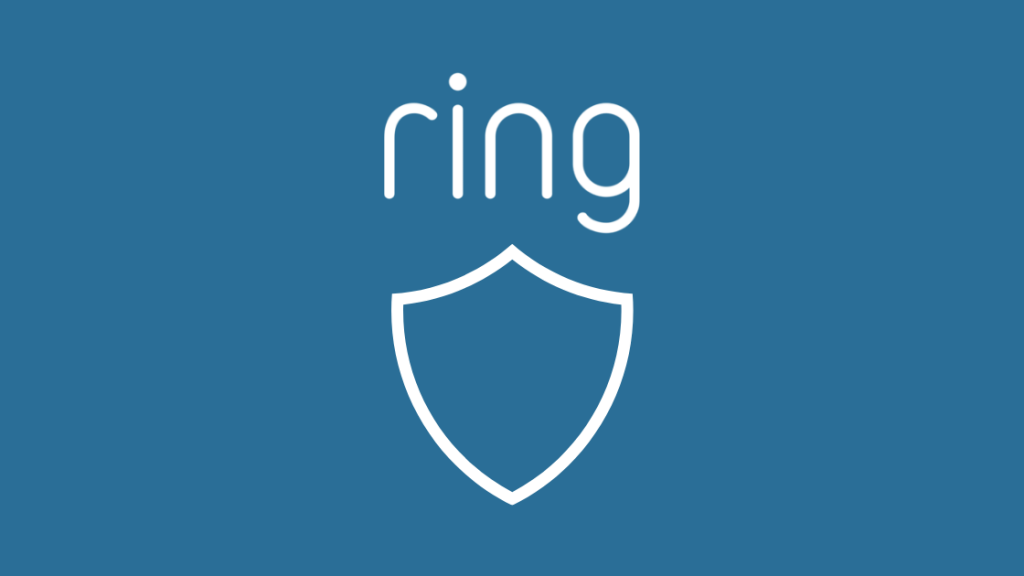
Als u uw huis beter wilt beveiligen, kunt u zich abonneren op een Ring Protect-plan.
Het Ring Protect-plan helpt u met extra functies zoals 24-uurs professionele bewaking voor het Ring-alarm, people only-modus en uitgebreide garanties op het product.
U kunt de abonnementspagina van de Ring raadplegen voor details over de verschillende Protect-plannen die in het verschiet liggen.
Neem contact op met Ring Support

Als je nog steeds moeite hebt om je Ring deurbel aan te sluiten, raad ik je aan contact op te nemen met het Ring customer care team.
U kunt online met hen chatten of hen bellen voor uitleg over de installatie en instelling van de deurbel.
Het callcenter van de Ring is 24/7 beschikbaar om u te helpen met uw vragen en klachten.
U kunt ook lid worden van de Ring-gebruikersgemeenschap en verschillende problemen met betrekking tot Ring-apparaten bespreken.
Laatste gedachten over aansluiten op een geïnstalleerde Ring deurbel
U kunt uw Ring-deurbel mogelijk niet aansluiten of installeren als uw apparaat defect is.
Daarnaast kunt u ook problemen ondervinden met het verbinden van de deurbel als uw wifi thuis ver van het apparaat verwijderd is.
U kunt ook te maken krijgen met vertragingen bij het instellen of aansluiten van uw deurbel, of met vertragingen bij de melding als uw router of modem defect is.
Misschien vindt u het ook leuk om te lezen:
- Hoe Ring Doorbell verwijderen uit uw account? Gedetailleerde gids
- Ring kan geen lid worden van netwerk: hoe problemen op te lossen
- Hoe maak je Ring Deurbel Ring in het huis
- Hoe Ring deurbel verwijderen zonder gereedschap in seconden
- Ring Deurbel maakt geen verbinding met Wi-Fi: hoe te repareren?
Vaak gestelde vragen
Heeft een Ring deurbel bedrading nodig?
Uw Ring deurbel werkt op batterijen en heeft geen elektrische bedrading nodig.
Zijn er maandelijkse kosten voor een Ring deurbel?
Je kunt de Ring deurbel gratis gebruiken, maar als je extra functies wilt, moet je een abonnement nemen op een maandelijks Ring Protect Plan.
Worden Ring deurbellen gestolen?
De Ring deurbel is beveiligd en vastgeschroefd aan de muur, en de kans dat hij wordt gestolen is minimaal.
Kun je zien of iemand je in de gaten houdt op Ring?
De apparaten van Ring zijn veilig en garanderen de privacy van de klant op alle niveaus. U kunt echter niet te weten komen of iemand u in de gaten houdt op Ring.
Nemen Ring camera's altijd op?
Ring camera's hebben een opnamefunctie, maar die neemt niet altijd op. U kunt zich echter abonneren op het Ring Protect Plan om video's van korte duur op te nemen.

